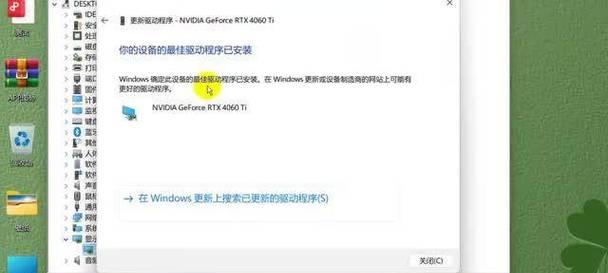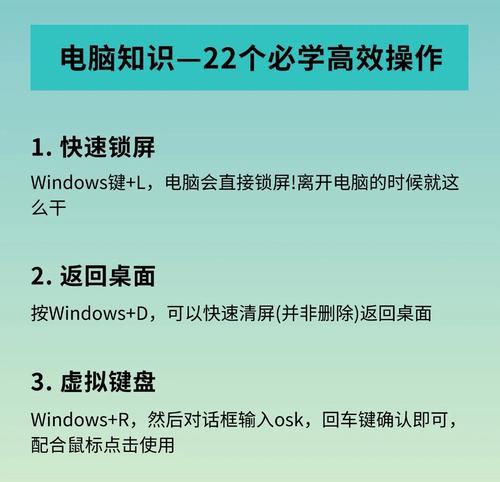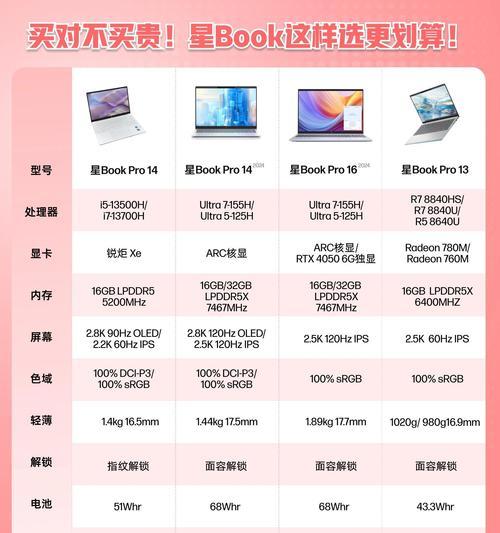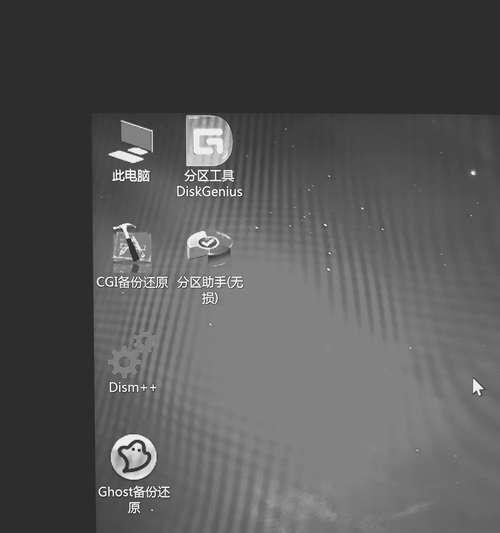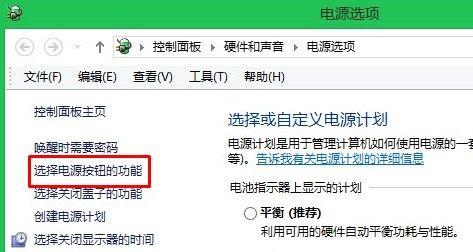电脑如何设置自动开关机?步骤是什么?
- 家电维修
- 2025-03-20
- 66
在当今快节奏的生活中,合理安排时间是至关重要的。对于电脑用户而言,如果能够设置自动开关机,不仅可以节省时间,还能提升个人效率。本文将全面介绍如何在电脑上设置自动开关机,并且详细指导每个步骤的操作,确保读者即便没有相关经验也能轻松掌握。同时,我们还会涉及一些基础知识、常见问题以及实用技巧,以帮助用户更深入地理解这一功能。
一、基础知识介绍及重要性
在开始设置之前,需要了解为什么我们要设置电脑的自动开关机功能。自动开关机不仅能够帮助用户合理规划作息时间,减少电脑资源的无谓消耗,还能在一定程度上延长电脑硬件的使用寿命。对于家务或工作繁忙的人来说,它可以帮助确保电脑在不使用时自动关闭,节省能源。

二、自动开机的设置步骤
自动开机功能在某些情况下非常有用,例如在特定时间开始下载或执行某些任务。以下是在Windows操作系统上实现自动开机的步骤:
1.进入BIOS设置
需要重启电脑,在启动时按下特定的按键(如`Del`,`F2`,`F10`等,根据不同的主板而定)进入BIOS设置界面。
在BIOS主菜单中找到“PowerManagement”或“ACPIManagement”等选项,然后选择“ResumeByAlarm”、“WakeUpEventSetup”或类似的设置。
2.设置自动开机时间
根据提示设置你希望电脑自动开机的具体日期和时间。注意,这个功能在日期上可能只接受“每天”这一选择。
设置完成后,保存BIOS设置并退出。电脑将会按照你设置的时间自动开机。
常见问题与技巧
确保电脑的BIOS支持自动开机功能。
如果你发现设置不生效,请检查主板的硬件设置以及电源管理选项。
在某些电脑上,自动开机功能可能需要主板电池电量充足。
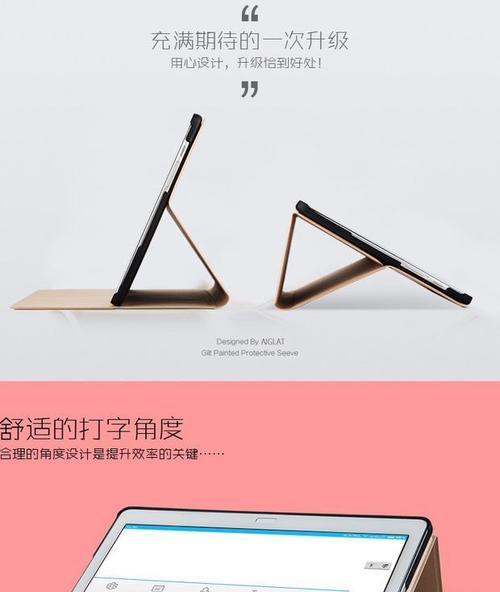
三、自动关机的设置步骤
相比自动开机,自动关机是更常使用的功能。这可以通过操作系统内置的计划任务或电源管理计划来实现。以下是通过Windows操作系统的“任务计划程序”实现自动关机的步骤:
1.打开任务计划程序
在电脑的“开始”菜单中,找到“Windows系统”文件夹,然后打开“任务计划程序”。
在“任务计划程序”窗口左侧的“操作”菜单中,点击“创建基本任务...”。
2.设定触发器
在创建任务的向导中,为任务命名,例如“每日自动关机”,并选择“每日”作为触发器,接着设置具体的时间。
3.配置操作及完成设置
在“操作”步骤中,选择“启动程序”,然后在“程序/脚本”框中输入`shutdown`。
在“添加参数(可选)”框中输入`/s`。
完成设置后,点击“完成”。
常见问题与技巧
如果希望取消自动关机,可以在任务计划程序中找到该任务,然后点击“禁用”。
你还可以通过编写简单的批处理脚本来实现更复杂的自动化关机操作。
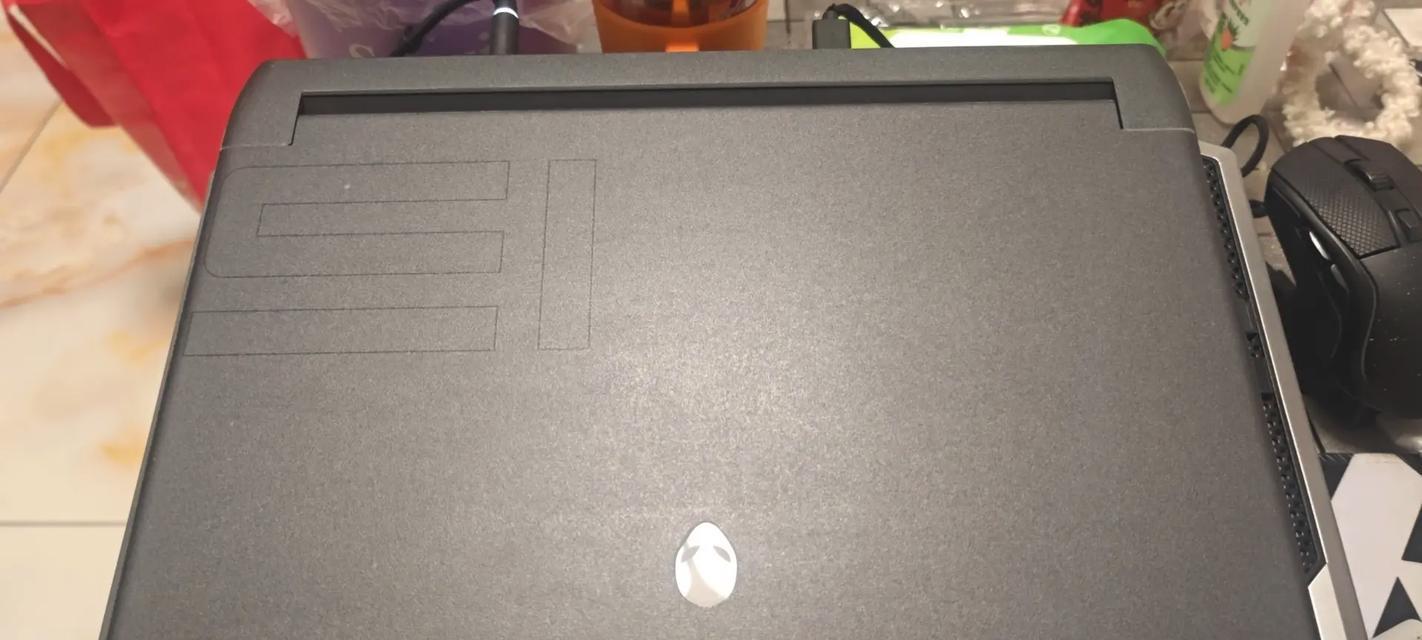
四、注意事项和额外功能
在设置自动开关机时,读者需要注意以下几点:
确保所有的设置符合自己的需求,错误的设置可能会影响数据安全或硬件的正常使用。
在进行BIOS设置时,请格外小心,错误的配置可能会导致电脑启动失败。
自动开关机功能可能并不适合所有的电脑硬件和操作系统版本,确保你的系统兼容该功能。
五、背景信息与实用技巧
为了帮助读者更加深入地理解和使用电脑自动开关机功能,这里提供一些背景信息和实用技巧:
自动关机功能在个人电脑和服务器管理中非常普遍,它可以帮助延长设备寿命并优化资源使用。
自动开机功能则在需要定时执行某些任务时非常有用,比如在夜间进行大量数据的下载或计算。
了解电源管理和任务调度工具可以帮助用户更好地控制电脑行为,提高工作和学习效率。
通过以上详细的步骤和指导,您应该能够轻松地在您的电脑上设置自动开关机功能。请注意,不同的电脑和操作系统版本可能会有略微不同的设置方法。如遇到问题,请参考电脑或操作系统的官方帮助文档,或者咨询专业人士。综合以上,学会正确设置电脑的自动开关机功能,将能有效提升您的生活质量与工作效率。
版权声明:本文内容由互联网用户自发贡献,该文观点仅代表作者本人。本站仅提供信息存储空间服务,不拥有所有权,不承担相关法律责任。如发现本站有涉嫌抄袭侵权/违法违规的内容, 请发送邮件至 3561739510@qq.com 举报,一经查实,本站将立刻删除。!
本文链接:https://www.wanhaidao.com/article-8564-1.html